1. Introduction
BigQuery peut traiter d'énormes quantités de données. Des contrôles supplémentaires peuvent vous aider à vous protéger contre les coûts de requête inattendus, que vous travailliez seul ou dans un environnement comportant plusieurs projets et utilisateurs BigQuery.
Vous pouvez gérer les coûts des requêtes pour l'utilisation à la demande de BigQuery en définissant un quota quotidien personnalisé sur la quantité de données de requête traitées. Ce quota est réinitialisé à minuit (heure du Pacifique) et sert de limite absolue globale. Il empêche les utilisateurs d'exécuter des requêtes qui dépassent la limite spécifiée.
Dans ce tutoriel, vous allez apprendre à définir vos propres quotas personnalisés pour BigQuery.
Prérequis
- Connaissances de base concernant la console Google Cloud
- Une expérience avec BigQuery est un plus
Points abordés
- Accéder au menu "Quotas"
- Configurer un quota personnalisé au niveau du projet
- Configurer un quota personnalisé au niveau de l'utilisateur
Prérequis
- Un compte Google Cloud et un projet Google Cloud pour lesquels la facturation est activée
- Un navigateur Web tel que Chrome
2. Avant de commencer
Autorisations requises
Pour définir ou modifier des quotas personnalisés, vous devez disposer de l'un des rôles Cloud IAM suivants sur le projet :
- Rôle de base Propriétaire ou Éditeur
- Le rôle Service Management d'administrateur de quotas
- Le rôle Administrateur Service Usage
Si vous n'êtes pas sûr de disposer des autorisations requises, vous pouvez passer à l'étape suivante, qui vous aidera à vérifier si vous avez accès à la gestion des quotas dans votre projet.
3. Accéder au menu "Quotas"
Dans cette tâche, vous allez accéder au menu "Quotas".
- Dans la console Google Cloud, cliquez sur le menu de navigation (
 ).
).
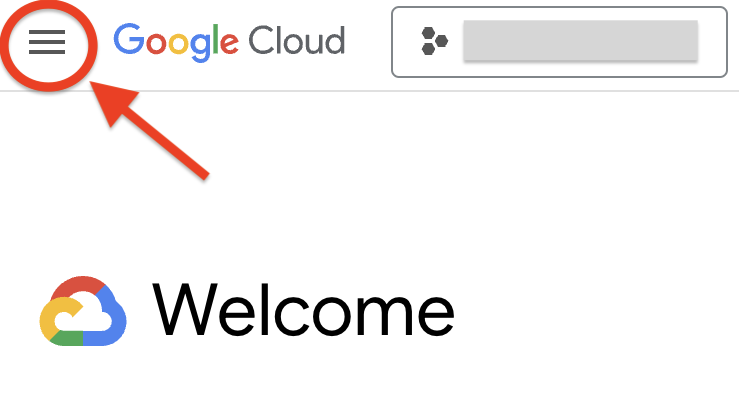
- Sélectionnez ensuite IAM et administration > Quotas et limites du système.
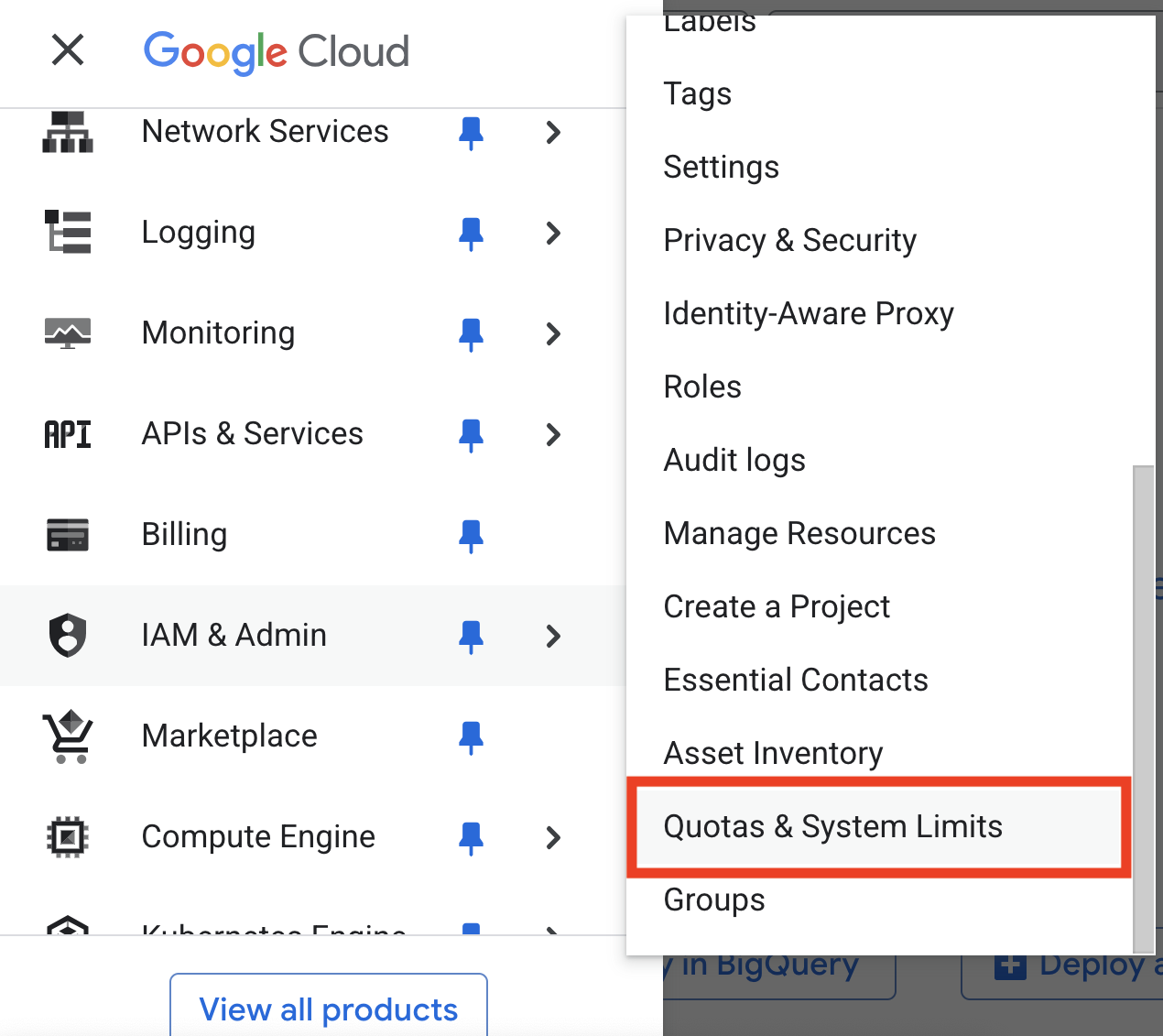
Cette page contient tous les quotas de produits et de services de la plate-forme. Si vous recevez une erreur d'accès, revenez à la page précédente et vérifiez les exigences en termes d'autorisations.
Vous allez ensuite limiter la vue aux quotas liés à BigQuery.
- Dans la liste déroulante de l'outil de filtrage, choisissez l'en-tête Service.
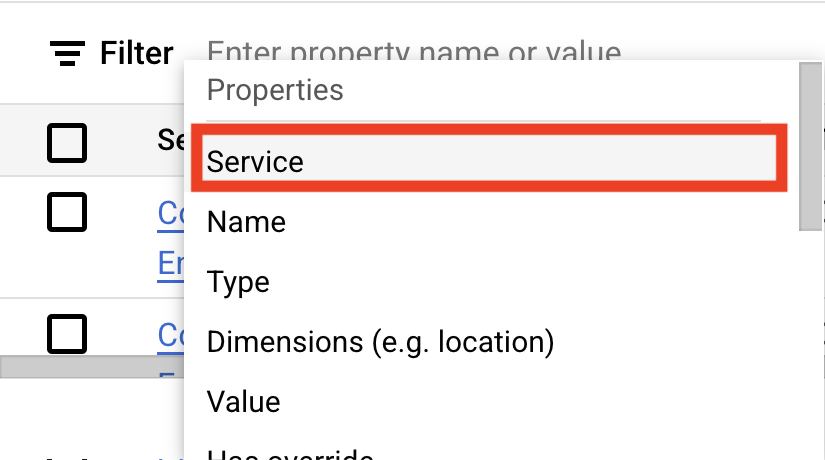
- Sélectionnez ensuite API BigQuery. La liste obtenue n'inclut que les quotas liés au service d'API BigQuery.
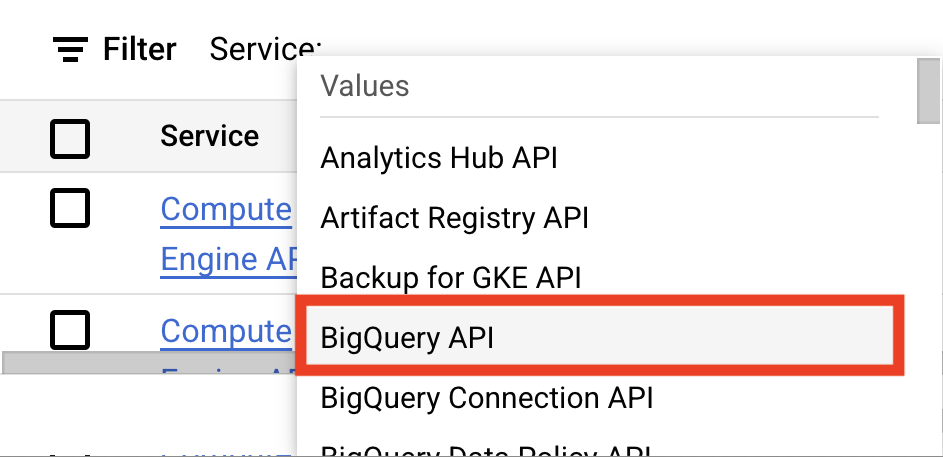
4. Définir votre quota au niveau du projet
Dans cette tâche, vous allez définir un quota personnalisé au niveau du projet. Les quotas personnalisés au niveau du projet limitent l'utilisation cumulée quotidienne de tous les utilisateurs de ce projet.
Sélectionner votre quota
- Cochez la case correspondant à la ligne Utilisation des requêtes par jour dans le champ Nom du tableau. Vous pouvez utiliser le champ de filtre pour rechercher ce nom.
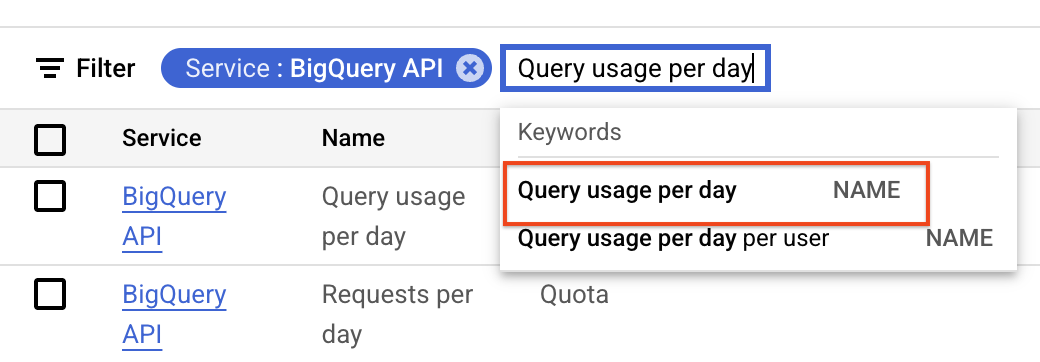
- Cliquez sur Modifier. Une boîte de dialogue pop-up s'affiche dans la console.
- Décochez la case Illimité si elle est actuellement sélectionnée.
- Saisissez 1 dans le champ Nouvelle valeur pour indiquer une limite de quota de 1 Tio (tébioctet).
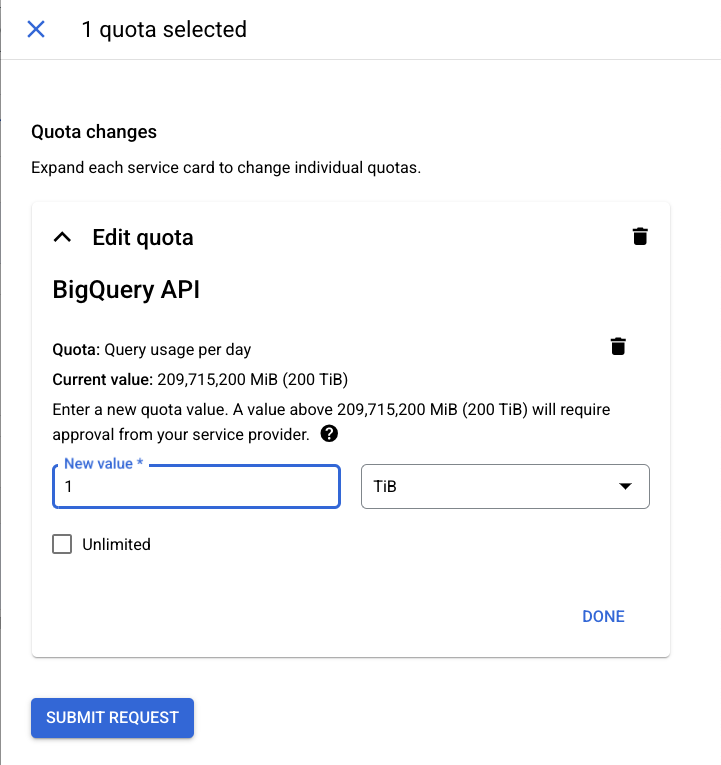
- Une fois que vous avez ajusté le quota, confirmez-le en cliquant sur OK, puis sur Envoyer la demande.
Vous recevrez une confirmation dans la boîte de dialogue lorsque le quota aura été mis à jour.
Une fois le quota défini, si le quota personnalisé au niveau du projet est dépassé, BigQuery renvoie une erreur.
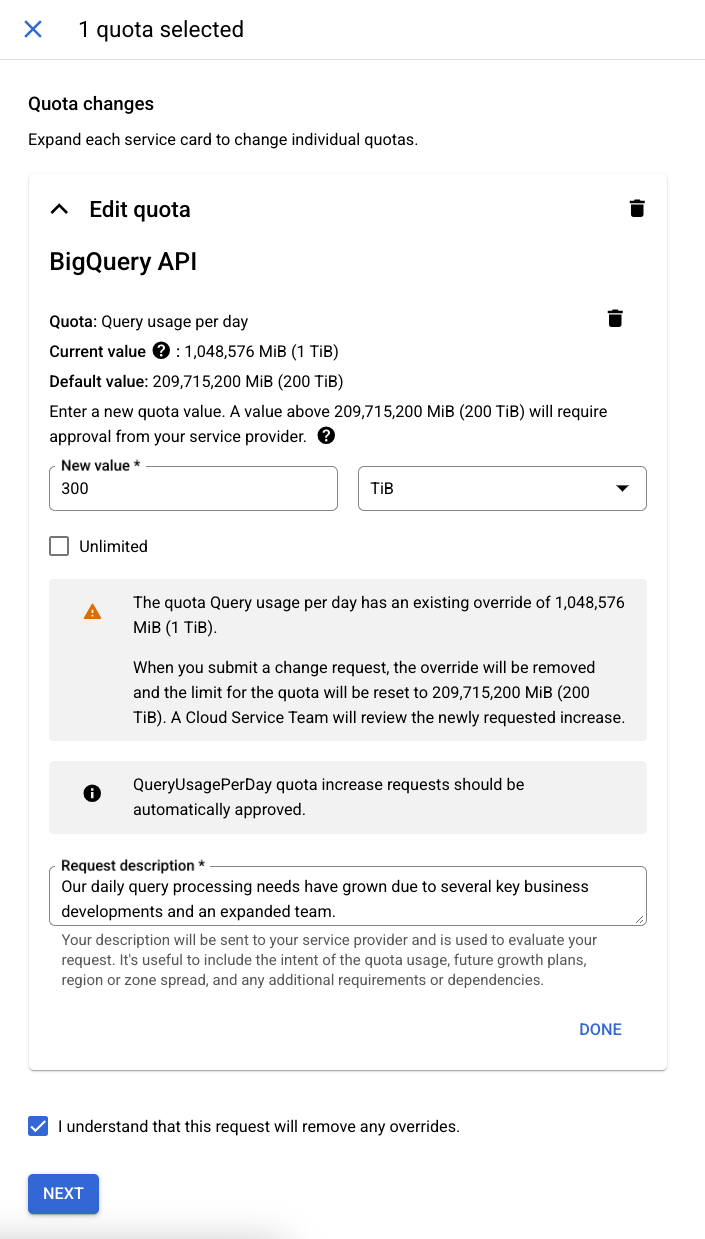
5. Définir votre quota au niveau de l'utilisateur
Maintenant que vous avez défini un quota au niveau du projet, vous devez définir un quota au niveau de l'utilisateur. Les quotas personnalisés au niveau de l'utilisateur sont appliqués séparément à chaque compte utilisateur ou compte de service dans un projet.
En pratique, vous pouvez choisir d'utiliser l'une ou l'autre de ces options de quota, ou les deux en même temps. Lorsque des quotas sont définis au niveau du projet et de l'utilisateur, l'utilisation est comptabilisée dans les deux quotas et respecte la plus stricte des deux limites. Un exemple de scénario est disponible dans la documentation dont le lien figure à la fin de ce tutoriel.
Sélectionner votre quota
- Cochez la case correspondant à la ligne Utilisation des requêtes par jour et par utilisateur dans le champ Nom du tableau. Vous pouvez utiliser le champ de filtre pour rechercher ce nom.
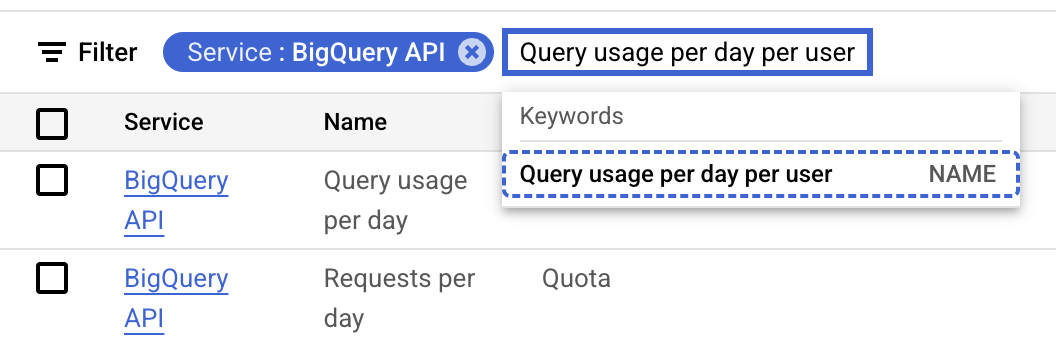
- Cliquez sur Modifier. Une boîte de dialogue pop-up s'affiche dans la console.
- Décochez la case Illimité si elle est actuellement sélectionnée.
- Saisissez 0, 5 ou la limite de requêtes quotidiennes par utilisateur de votre choix dans le champ Nouvelle valeur pour indiquer une limite de quota de 0, 5 Tio (tébioctet).
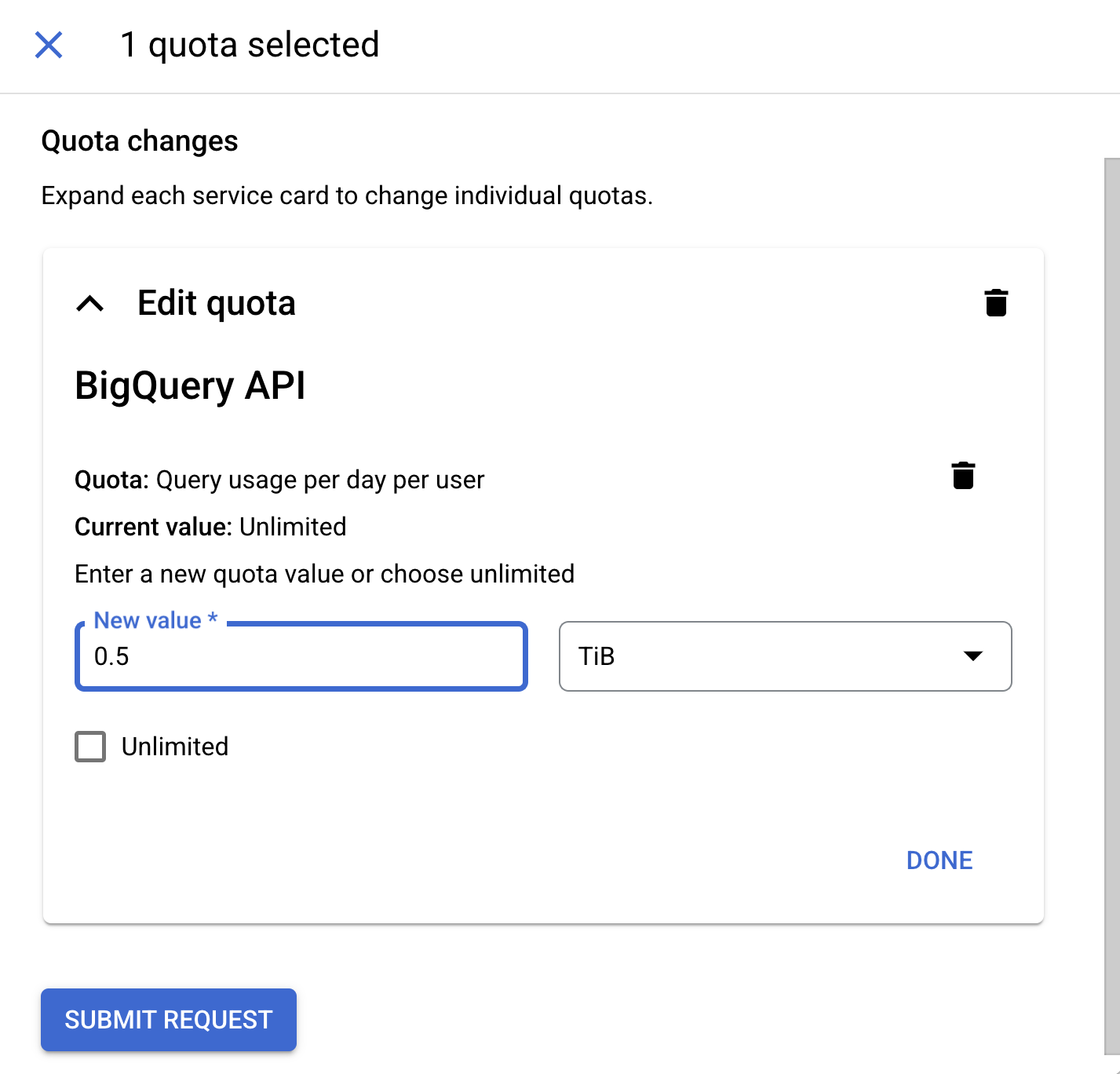
- Une fois que vous avez ajusté le quota, confirmez-le en cliquant sur OK, puis sur Envoyer la demande.
Vous recevrez une confirmation dans la boîte de dialogue lorsque le quota aura été mis à jour.
Une fois le quota défini, si le quota personnalisé au niveau de l'utilisateur est dépassé, BigQuery renvoie une erreur.
6. Félicitations
Vous avez créé des quotas personnalisés au niveau du projet et des utilisateurs pour le traitement des requêtes.
Points abordés
- Accéder au menu "Quotas"
- Configurer un quota personnalisé au niveau du projet
- Configurer un quota personnalisé au niveau de l'utilisateur
Étapes suivantes et informations supplémentaires

